Come bypassare i CAPTCHA con iOS 16 su iPhone e iPad
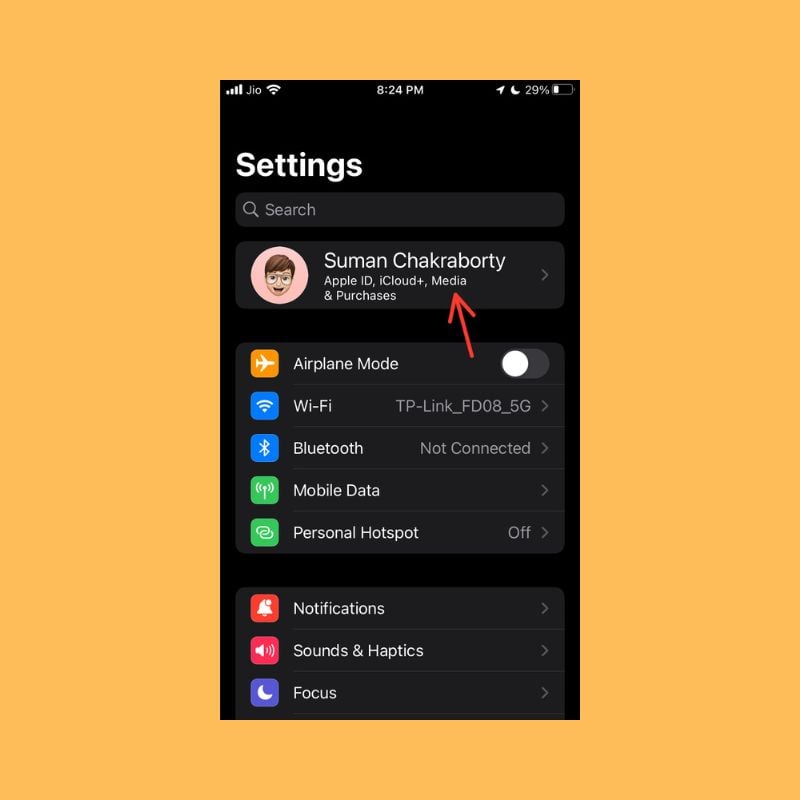
Apple ha introdotto numerose novità in iOS 16; molte sono visibili (schermata di blocco personalizzata, nuove app), ma la verifica automatica dei CAPTCHA è una funzione meno pubblicizzata che può risparmiarti tempo. Qui spiego come funziona, come attivarla, quando potrebbe non funzionare e cosa fare per gestire i casi limite.
Come funziona la verifica automatica
iOS 16 usa un meccanismo di attestazione chiamato Private Access Tokens (PAT) per dimostrare ai siti web che il visitatore è un utente umano e affidabile senza rivelare dati personali. Apple ha collaborato con due grandi content delivery network (CDN)—Cloudflare e Fastly—perché molti siti usano questi servizi per eseguire i controlli anti-bot.
In pratica:
- Quando visiti un sito che richiede un CAPTCHA, il sito può chiedere a Cloudflare o Fastly di verificare la richiesta.
- Il sistema di attestazione di Apple valuta il dispositivo e, se idoneo, emette un token di accesso privato che comunica al CDN che la richiesta proviene da un utente umano.
- Il sito riceve solo la conferma che la richiesta è stata attestata; non ottiene informazioni sull’ID Apple o dati personali.
Principio fondamentale: Apple attesta il dispositivo, non condivide l’ID Apple o dati identificativi con il sito.
Importante: il meccanismo funziona solo se il sito web usa un provider che supporta i PAT (ad esempio Cloudflare o Fastly). Se il sito non supporta il meccanismo, il CAPTCHA verrà mostrato come prima.
Come attivare la verifica automatica su iPhone e iPad
Questa funzione è abilitata di default su iOS 16, ma se è stata disattivata o non funziona, procedi così:
- Aggiorna il dispositivo a iOS 16 o iPadOS 16.
- Apri l’app Impostazioni sul dispositivo.
- Tocca il tuo account Apple (in cima alla schermata).
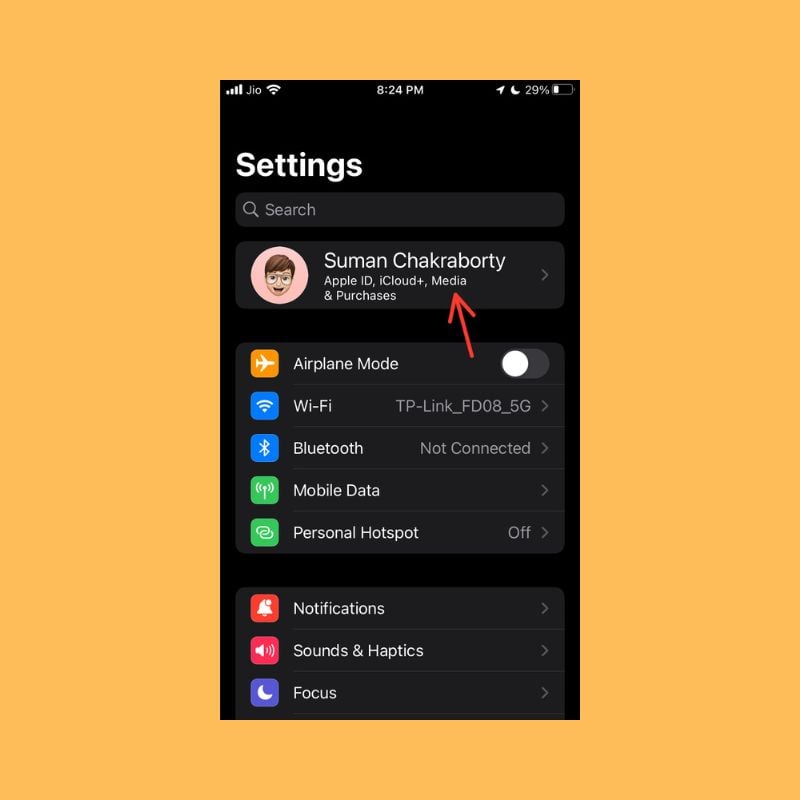
- Seleziona Password e sicurezza.
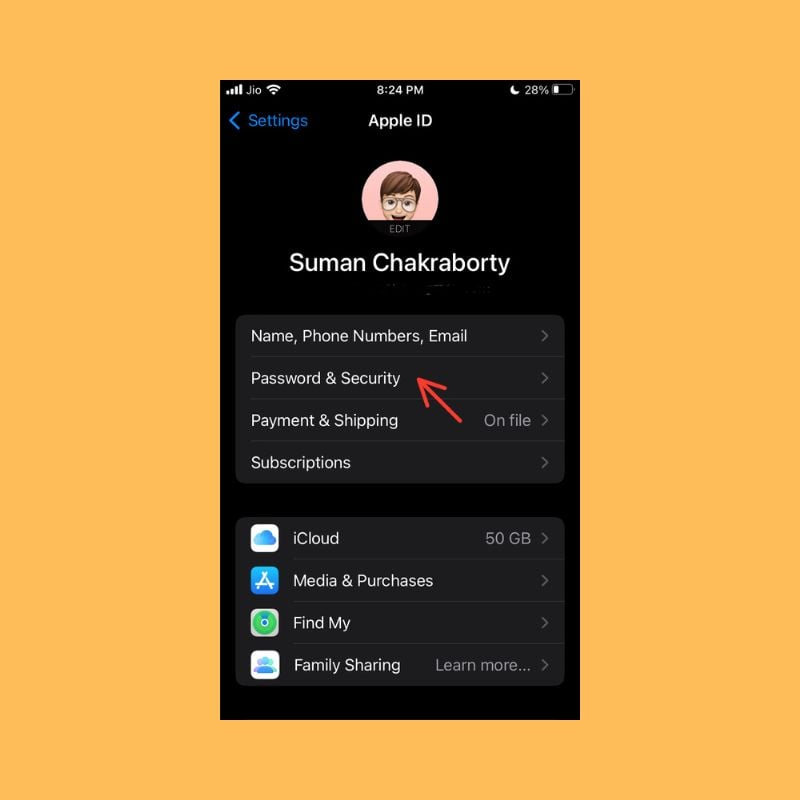
- Scorri fino ad “Verifica automatica” nella sezione Avanzate e attiva l’interruttore se è spento.
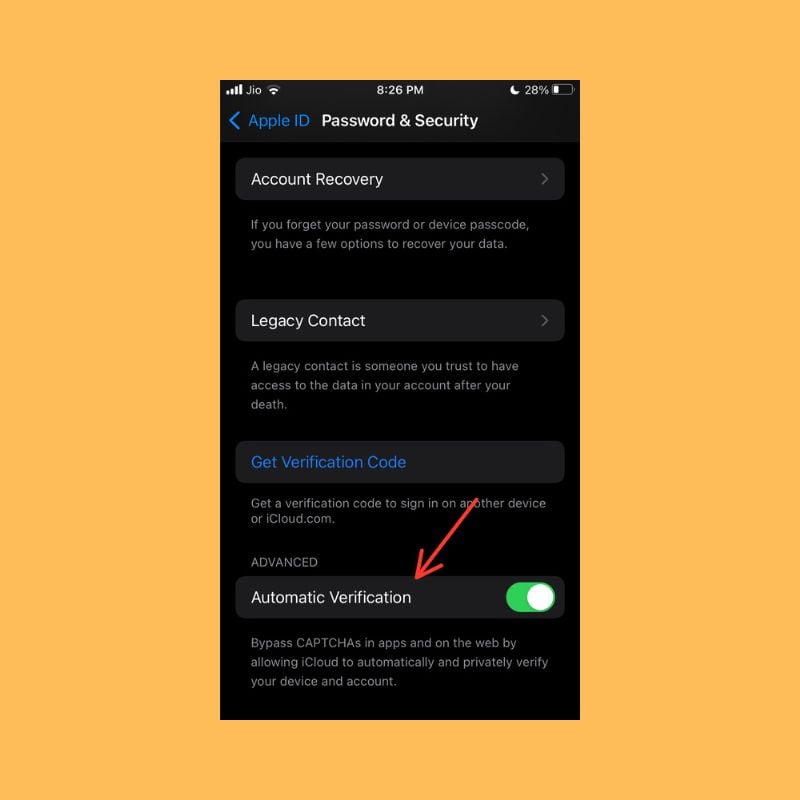
Dopo aver attivato l’opzione, molti siti che supportano i PAT smetteranno di mostrarti CAPTCHA ripetuti.
Quando la funzione non funziona e alternative
Counterexample: la verifica automatica non rimuove i CAPTCHA in questi casi:
- Il sito non usa un provider compatibile (Cloudflare, Fastly o altro che supporti PAT).
- Il sito richiede una verifica aggiuntiva per motivi di sicurezza (es. comportamenti sospetti, richieste da VPN/proxy, attività automatizzate rilevate).
- L’amministrazione del sito ha disabilitato l’attestazione automatica per policy interne.
Alternative pratiche:
- Accedi con un account registrato sul sito: gli utenti autenticati ricevono meno probabilità di incontrare CAPTCHA.
- Contatta il supporto del sito per segnalare CAPTCHA e richiedere soluzioni per utenti legittimi.
- Evita l’uso di VPN o proxy che modificano l’IP se questo causa controlli aggiuntivi.
Non usare servizi esterni che promettono di “saltare” CAPTCHA in modo non autorizzato: spesso sono contro le policy dei siti e possono compromettere sicurezza e privacy.
Checklist per ruoli
Utente finale:
- Verifica di avere iOS 16 o superiore.
- Controlla Impostazioni → ID Apple → Password e sicurezza → Verifica automatica.
- Disattiva temporaneamente VPN se incontri CAPTCHA frequenti.
Amministratore di sito:
- Controlla se il tuo CDN (Cloudflare, Fastly, ecc.) supporta Private Access Tokens.
- Valuta le policy anti-bot: attivare attestazioni di device può ridurre i falsi positivi.
- Documenta il comportamento per utenti che usano iOS/iPadOS.
Sviluppatore front-end:
- Testa i flussi di login e invio moduli da dispositivi iOS 16.
- Verifica header e token nei log del CDN per assicurare corrette attestazioni.
- Implementa fallback user-friendly quando l’attestazione non è disponibile.
Piccola metodologia per testare la funzione
- Apri il sito che mostra CAPTCHA su un browser mobile (Safari) con iOS 15: verifica la presenza del CAPTCHA.
- Aggiorna a iOS 16 e ripeti il test su Safari senza VPN.
- Abilita/disabilita Verifica automatica per osservare differenze.
- Controlla i log lato CDN per vedere l’accettazione del token.
Consigli sulla privacy e note GDPR
- Apple dichiara che la verifica automatica invia una semplice attestazione: il sito riceve conferma dell’attendibilità della richiesta ma non dati identificativi dell’utente.
- Dal punto di vista GDPR, l’uso dei PAT riduce la necessità di processare dati personali per la gestione anti-bot, ma i responsabili del trattamento devono comunque valutare la propria conformità (base giuridica, minimizzazione dei dati, informativa).
- Se gestisci un sito che registra i log del CDN, assicurati che le finalità e i tempi di conservazione siano documentati.
Criteri di accettazione
- Un utente iOS 16 con Verifica automatica attiva visita un sito compatibile e non vede più il CAPTCHA nella maggior parte dei flussi normali.
- I token emessi non contengono dati personali identificativi e non vengono memorizzati come identificatori persistenti dal sito.
- In caso di comportamento sospetto, il sito mantiene la possibilità di richiedere controlli aggiuntivi.
Glossario rapido
- CAPTCHA: test per distinguere umani da bot.
- CDN: rete di distribuzione dei contenuti che spesso esegue controlli anti-abuso.
- Private Access Token (PAT): attestazione emessa dal dispositivo che prova che la richiesta è legittima senza rivelare dati personali.
Domande frequenti
iPhone o iPad devono essere aggiornati per forza a iOS 16 per usare questa funzione?
Sì. La verifica automatica con PAT è una funzionalità di iOS 16 / iPadOS 16 o versioni successive.
Apple condivide il mio ID Apple o la mia email con i siti?
No. Apple fornisce solo un token di attestazione che conferma l’affidabilità della richiesta; non condivide l’ID Apple o informazioni identificative.
Posso disattivare la funzione se non voglio usarla?
Sì. Puoi disattivarla in Impostazioni → ID Apple → Password e sicurezza → Verifica automatica.
Cosa fare se continuo a vedere CAPTCHA anche con la funzione attiva?
Controlla se il sito usa un provider compatibile (Cloudflare/Fastly), prova a disattivare VPN/proxy e contatta il supporto del sito se il problema persiste.
Riepilogo
La verifica automatica dei CAPTCHA in iOS 16 può migliorare significativamente l’esperienza di navigazione riducendo i controlli ripetitivi. Funziona tramite Private Access Tokens in collaborazione con CDN come Cloudflare e Fastly e preserva la privacy dell’utente. Abilitala nelle impostazioni se necessario, ma ricorda che non elimina i CAPTCHA nei siti non compatibili o in presenza di segnali di rischio.
Se hai scoperto altre funzioni nascoste di iOS 16, condividile nei commenti o con i colleghi.



